iPhoneX截图底部的小横线怎么去掉
1、首先解锁打开【手机】
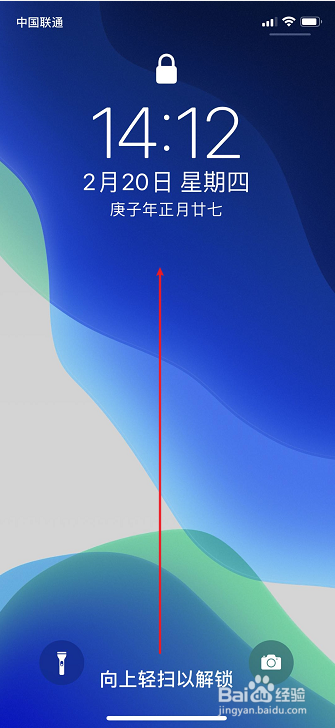
2、解锁手机后,我们开始【截图】
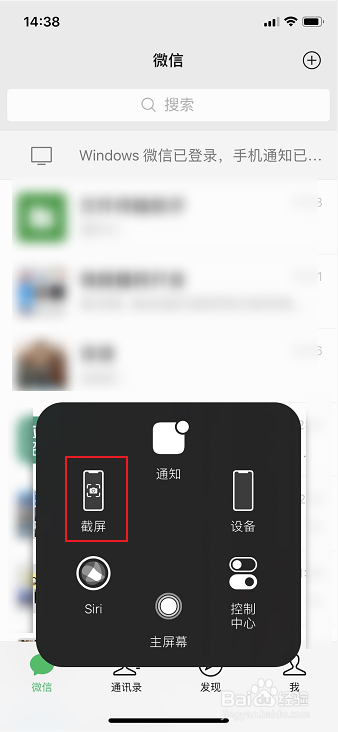
3、截图后,点击左下角的【缩略图】
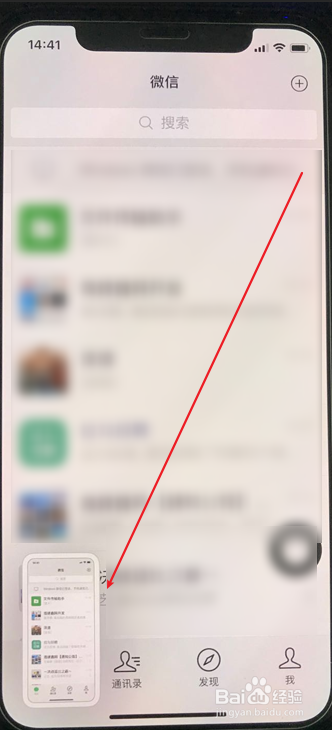
4、打开编辑工具后,向上拖动【裁剪区域】
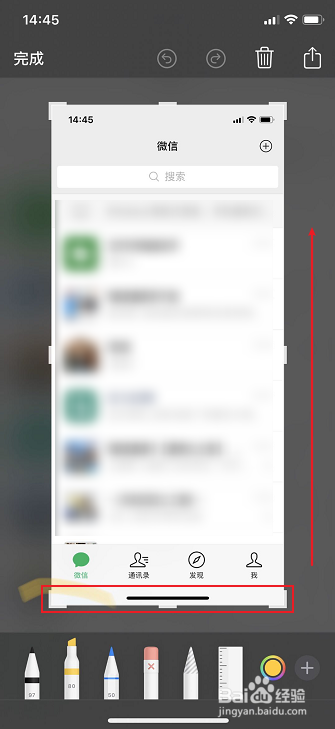
5、拖动裁剪区域,直到看不见小横线,点击【完成】即可!

1、解锁打开【手机】
2、点击【截图】
3、点击左下角的【缩略图】
4、向上拖动【裁剪区域】
5、点击【完成】
声明:本网站引用、摘录或转载内容仅供网站访问者交流或参考,不代表本站立场,如存在版权或非法内容,请联系站长删除,联系邮箱:site.kefu@qq.com。
阅读量:83
阅读量:127
阅读量:188
阅读量:182
阅读量:93